Heim >Betrieb und Instandhaltung >Windows-Betrieb und -Wartung >Windows to Go-Tutorial
Windows to Go-Tutorial
- 王林Original
- 2019-10-30 13:49:2612602Durchsuche

1. Wählen Sie das entsprechende USB-Laufwerk aus und beginnen Sie mit der Installation von Windows To Go
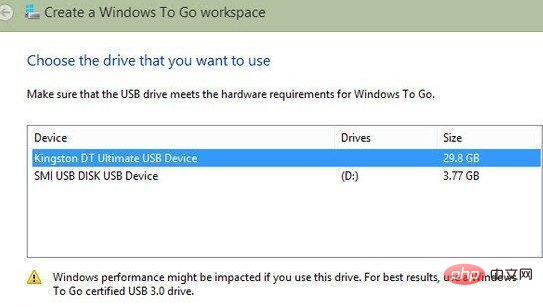
2. Windows To Go scannt das lokale Laufwerk und finden Sie ein geeignetes Windows-Image – oder Sie können manuell eine Verbindung zu einer Image-Datei herstellen
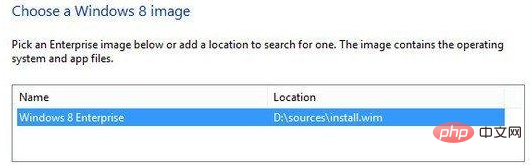
3. Wählen Sie ein USB-Laufwerk und ein Image aus und klicken Sie dann, um mit der Erstellung des Windows To Go-Datenträgers zu beginnen
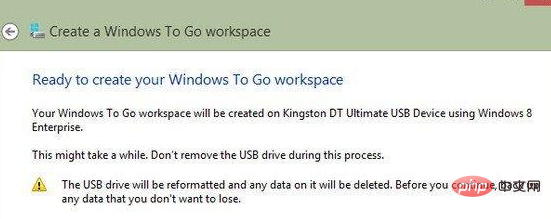
4. Verwenden Sie BitLocker, um das Windows To Go-USB-Flash-Laufwerk zu verschlüsseln. Obwohl dieser Schritt optional ist und übersprungen werden kann, empfehlen wir ihn dringend. Sie müssen nur Ihr Passwort eingeben
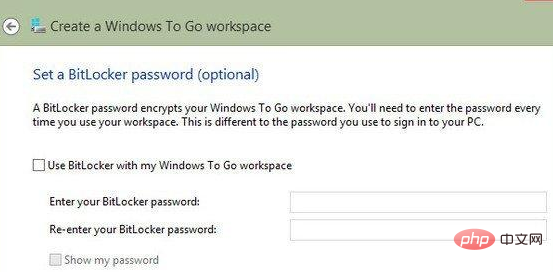
5. Jetzt können Sie Win 8 installieren. Dieser Schritt dauert am längsten
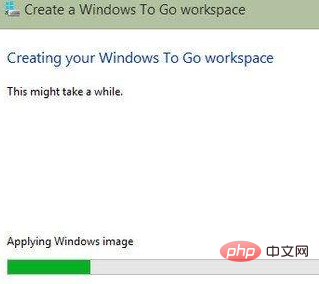
6. Nachdem das USB-Flash-Laufwerk bereit ist, können Sie auswählen, ob dieser PC in Zukunft vom USB-Gerät booten soll
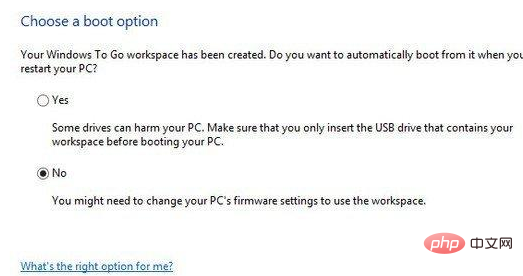
Empfohlenes Tutorial: Windows-Tutorial
Das obige ist der detaillierte Inhalt vonWindows to Go-Tutorial. Für weitere Informationen folgen Sie bitte anderen verwandten Artikeln auf der PHP chinesischen Website!

